win7纯净版u盘安装步骤是什么?如何一步步完成安装?
69
2024-07-23
在使用Win7系统时,有时候可能会遇到麦克风没有声音的问题,这会给语音通信、录音和语音识别等应用带来困扰。为了帮助用户解决这一问题,本文将介绍一些有效的方法来调整Win7系统中的麦克风设置,以便恢复正常的录音功能。
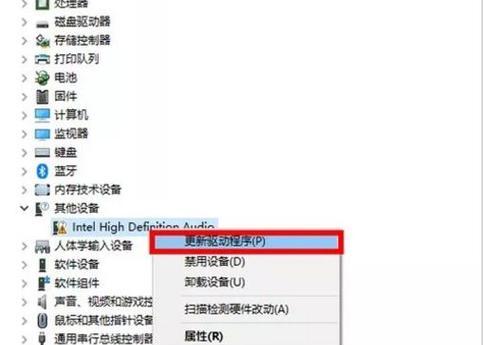
一、检查硬件连接是否正常
1.检查麦克风连接是否牢固,确保麦克风线缆插入计算机的麦克风插孔。
2.确认麦克风开关是否打开,以及音量是否适中。
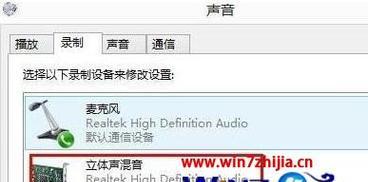
二、调整麦克风设置
3.点击"开始"菜单,选择"控制面板"。
4.在控制面板中,选择"声音"。
5.在声音设置窗口中,切换到"录音"选项卡。

6.双击选中麦克风设备,进入其属性设置界面。
7.在属性设置界面,切换到"级别"选项卡。
8.确保麦克风音量和麦克风增益的值适中,不要过低或过高。
9.点击"应用"按钮,保存更改。
三、检查麦克风驱动程序是否正确安装
10.打开"设备管理器",可以通过在"开始"菜单中搜索并打开。
11.在设备管理器中,找到声音、视频和游戏控制器选项,并展开它。
12.右键点击麦克风设备,选择"属性"。
13.在属性窗口中,切换到"驱动程序"选项卡。
14.点击"更新驱动程序",选择自动更新或手动指定驱动程序。
15.按照提示完成驱动程序的更新。
通过以上方法,我们可以解决Win7系统中麦克风没有声音的问题。首先要检查硬件连接是否正常,并确保麦克风开关打开且音量适中。在系统设置中调整麦克风的音量和增益值。检查并更新麦克风驱动程序,以确保其正常工作。希望本文提供的方法能帮助您成功解决麦克风无声的问题,并恢复正常的录音功能。
版权声明:本文内容由互联网用户自发贡献,该文观点仅代表作者本人。本站仅提供信息存储空间服务,不拥有所有权,不承担相关法律责任。如发现本站有涉嫌抄袭侵权/违法违规的内容, 请发送邮件至 3561739510@qq.com 举报,一经查实,本站将立刻删除。